如何在 Kodi 上播放 Audible 有声读物?
Kodi® 媒体中心是一个屡获殊荣的免费开源跨平台软件媒体播放器和娱乐中心,适用于 HTPC(家庭影院 PC)的数字媒体。
与 Android TV 或 Plex 等其他流媒体软件公司不同,Kodi 不会为您提供任何内容。 这意味着您需要提供所有媒体(音乐、节目、电影等)。
Kodi 几乎适用于所有设备。 媒体中心软件下载方便,兼容OS X、Linux、Windows、Android,甚至树莓派系列微机。 支持nas、本地磁盘、USB等多种存储设备,让您构建私人媒体库。
Kodi官方下载地址:“ KODI ”,您可以根据自己的系统选择下载,如果您是电视盒子和智能电视用户,可以选择以上安卓版本。
有声读物的处理方式与任何其他音乐文件相同,可以扫描并抓取到库中。 但是,Audible 有声读物无法在 Kodi 中播放,因为它们受 DRM 保护。 使用 .m4b 或 .mka 格式并包含 两个或更多章节的 有 声读物 在 Kodi 中本地处理,无需额外的附加组件或特殊设置。
以下教程将向您展示如何以 超快的速度 将 Audible AA/AAX 有声读物 转换 为 M4B 。
第 1 步:安装 Audiobook Converter
免费下载
Ondesoft Audible Converter
并按照说明将其安装在您的 Mac 或 Windows 上。
第 2 步:添加 Audible AA/AAX 有声读物
启动 Audible Converter,将要转换的 Audible AA/AAX 有声读物或文件夹拖放到 Audible Converter 界面。
您可以根据需要添加任意数量的有声读物。
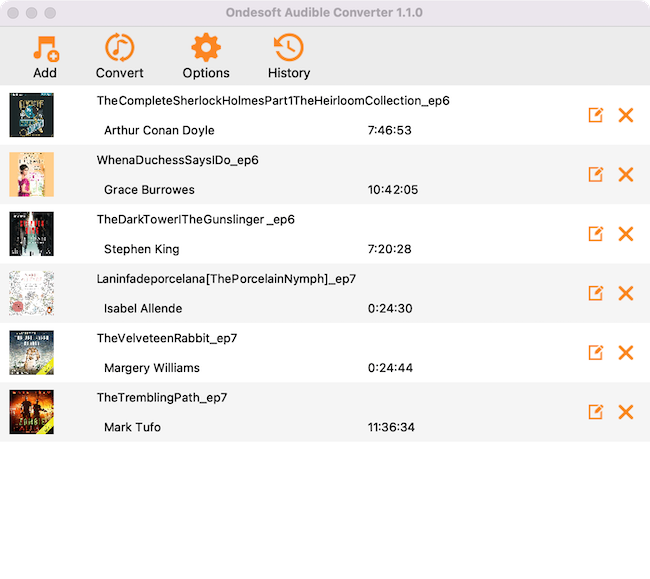
第 3 步:选择 M4B 作为输出格式
默认输出格式为无损 M4A。
单击选项 - 高级并选择 M4B 作为输出格式。
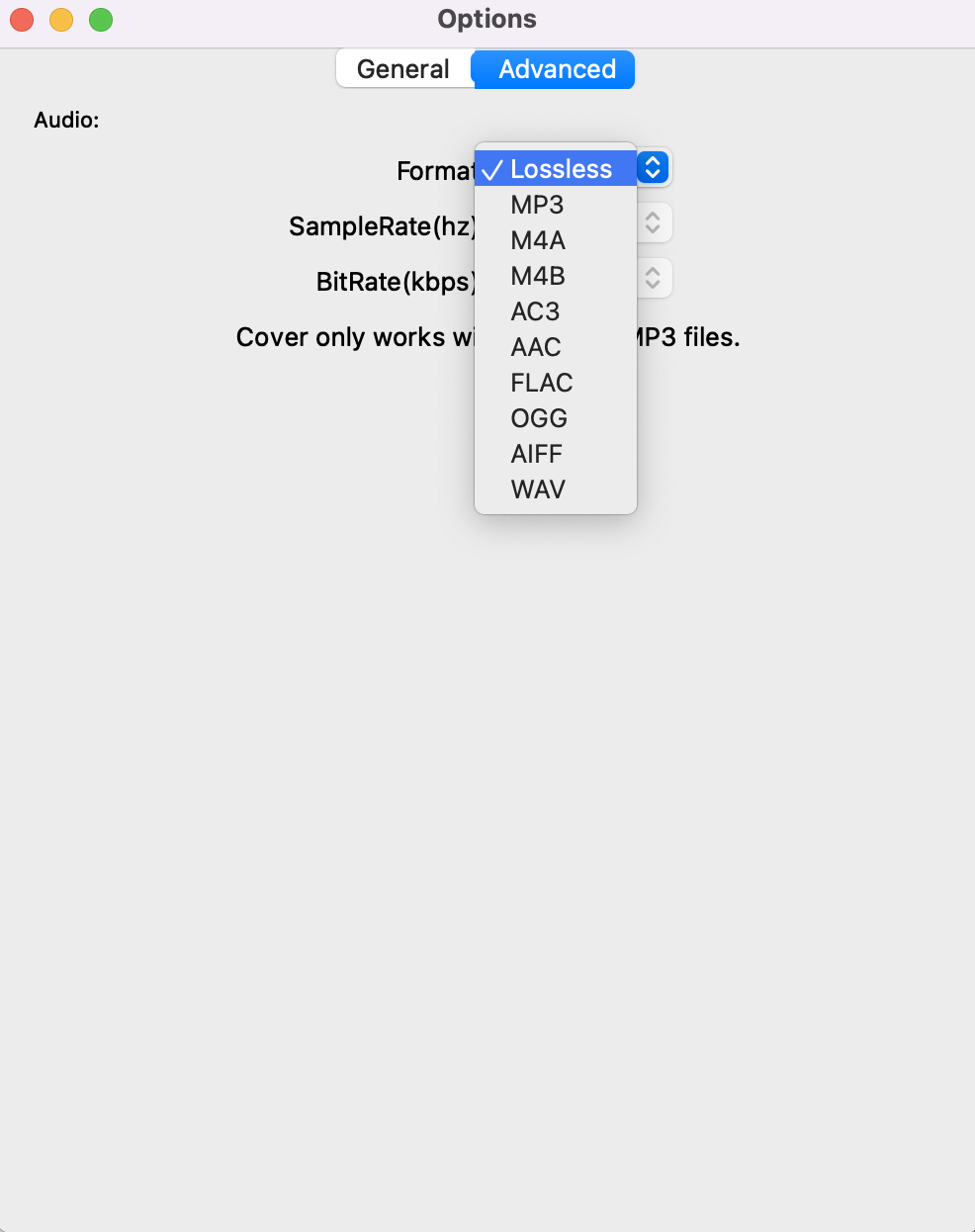
第 4 步:开始转换
单击“转换”图标开始将有声读物转换为 M4B。
您将在一分钟内获得无 DRM 的 M4B 有声读物。
第 5 步:查找输出文件
转换过程完成后,我们可以转到默认文件夹(如果您还没有修改)或您选择的文件夹来查找转换后的文件。
第 6 步:将有声读物添加到 Kodi
要访问您的音乐文件:
- 选择 输入文件部分, 如图 1 所示
- 选择包含已转换的 Audible 有声读物的文件夹,如图 2 所示
- 导航到您想要的有声读物。
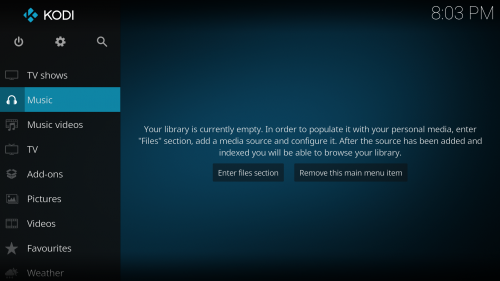
图 1
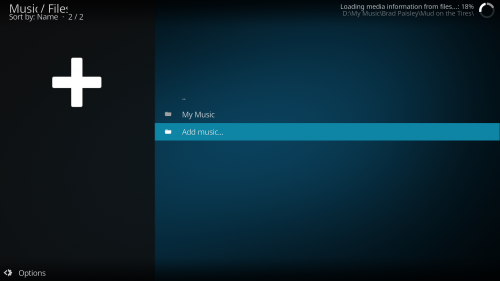
图 2
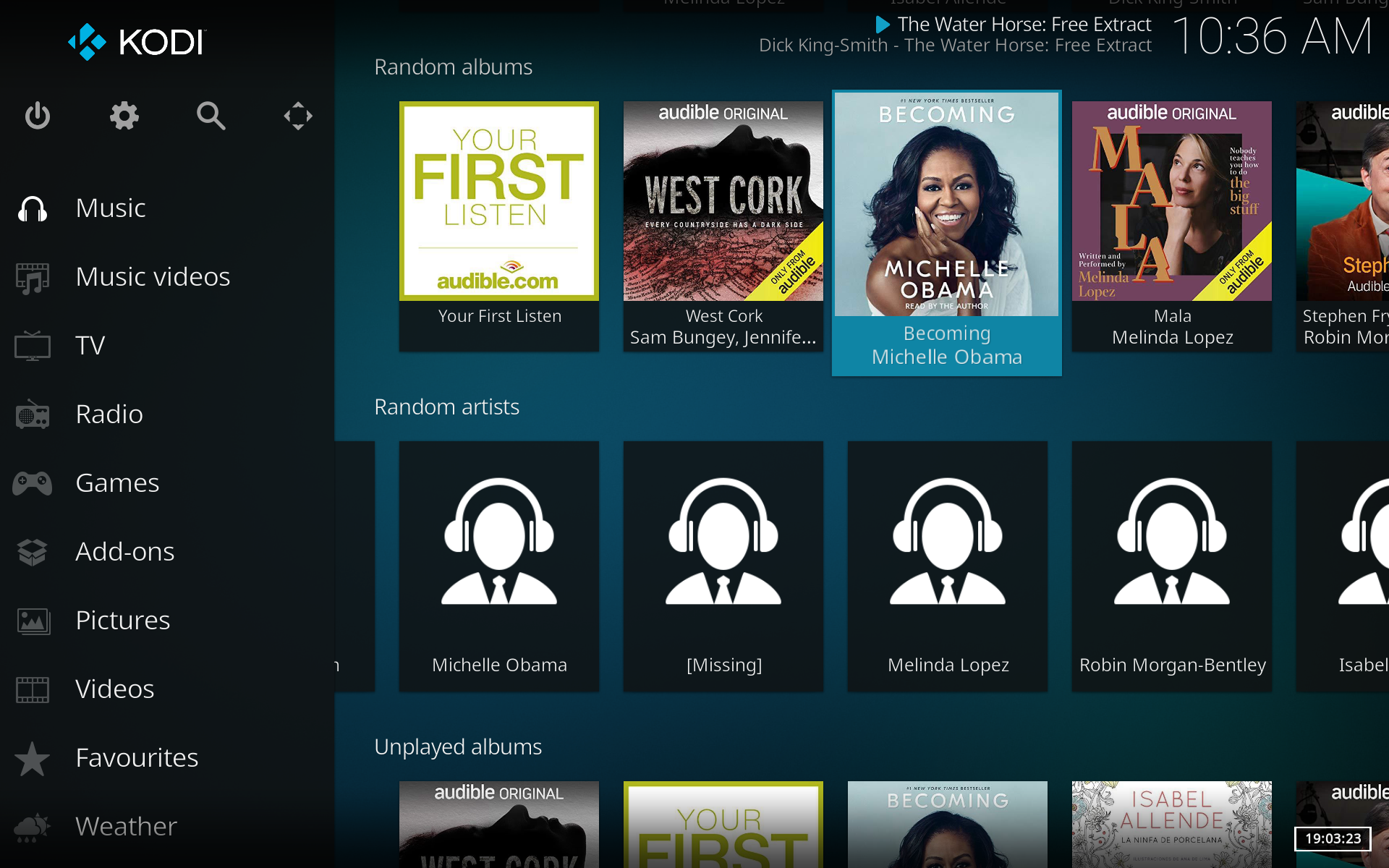
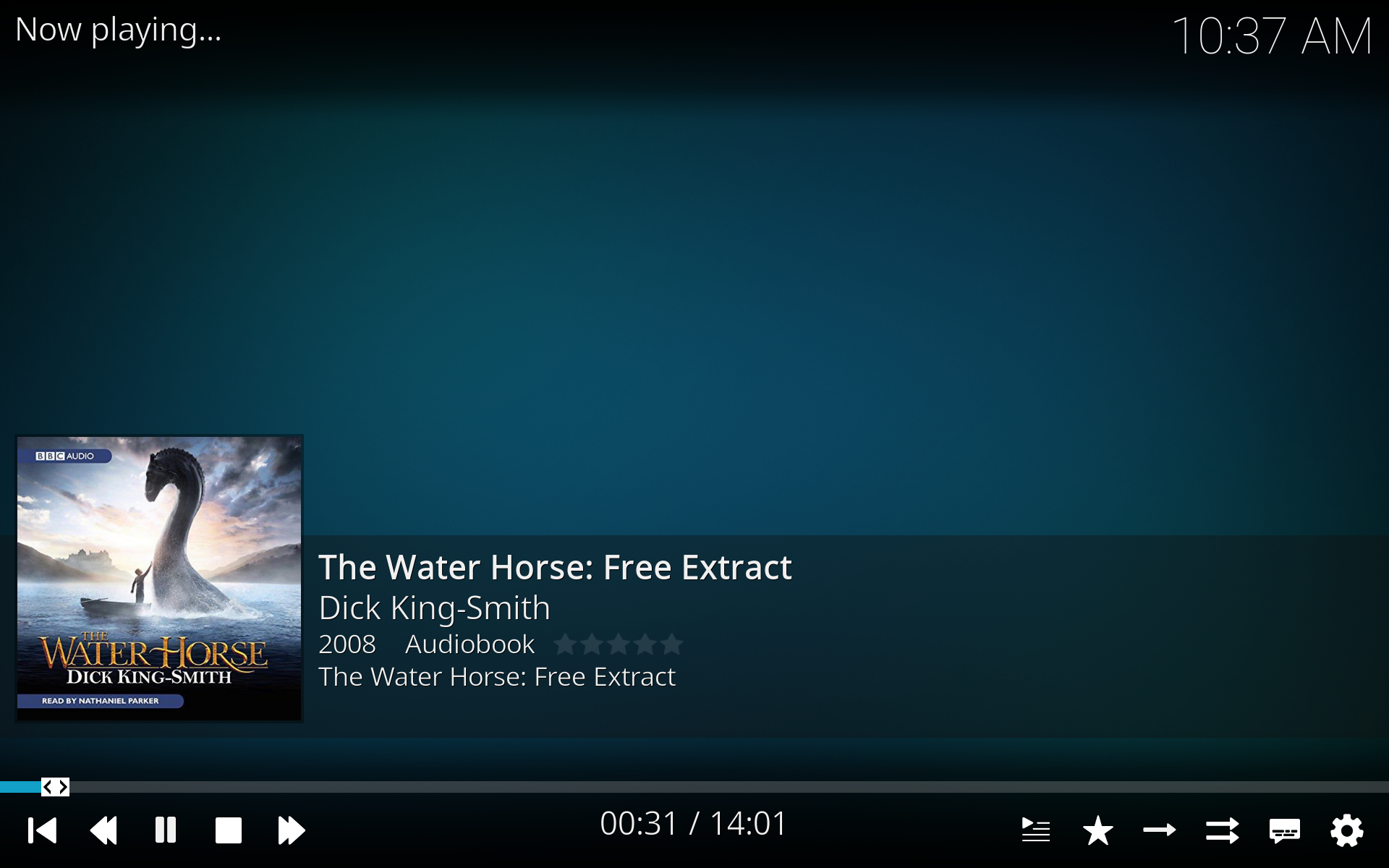
注意: 未注册用户只能转换每本有声读物 3 分钟。 但是,您可以通过 购买 完整版 来打破限制 。 如果您还想转换 iTunes M4P 歌曲/有声读物或 Apple Music 歌曲,请下载 iTunes Converter for Mac 或 iTunes Converter for Windows 。
侧边栏
热点提示
有声书小贴士
更多>>- AA 转 MP3
- AAX 转 MP3
- 亚马逊 Prime 和 Audible
- 音频转换器
- 如何在 Mac 上将 DRM M4B 转换为 MP3
- 将 Audible 有声读物投射到 chromecast
- 将 Audible AA/AAX 有声读物转换为 MP3
- 在不到一分钟的时间内将 Audible 有声读物转换为 M4A
- 转换有声读物
- 将有声读物转换为 MP3
- 将音频转换为 MP3
- 将有声读物转换为 AAC 格式
- 将 iTunes 有声读物转换为 MP3
- 在 iPod 上收听 Audible 有声读物
- 在 Android 上收听有声读物
- 在三星 Galaxy Watch 上收听有声读物
- 在 Amazon Echo 上收听有声读物
- 什么是 M4B 有声读物?
- 将 iTunes M4B 有声读物转换为 MP3
- 在 Apple Watch 上播放 Audible 有声读物
- 在 Google Home 上播放 Audible 有声读物
- 在 Roku 上播放 Audible 有声读物
- 在 Android 设备上播放有声读物
- 在 MP3 播放器上播放有声读物
- 在 Android 上播放 iTunes M4B 有声读物
- 删除可听 DRM
- 从 Audible AA/AAX 有声读物中删除 DRM
- 从 iTunes M4P/M4B 有声读物中删除 DRM
- 将有声读物翻录成 MP3
- 设置有声读物转换器
- 如何将 Audible 有声读物下载到 MP3 播放器
- 哪里可以找到免费的有声读物
- 在 Apple Watch 上收听有声读物
- 将哈利波特有声读物从 Audible 转换为 mp3
- 2020 年最值得听的 17 种有声读物
- 将 2020 年 Audie 奖获奖者有声读物从 Audible 转换为 MP3
- 将有声读物 The Martian 从 Audible 转换为 MP3
- 将米歇尔奥巴马有声读物从 Audible 转换为 MP3
- 在 Sonos 上收听 Audible
- 在 Sonos 上收听有声读物
- 与他人分享 Audible 有声读物
- 在 Garmin 手表上收听 Audible 有声读物
- 在 Kodi 上播放 Audible 有声读物






